win7系统隐藏文件夹怎么取消隐藏 win7系统怎么查看隐藏文件夹
更新时间:2023-07-04 14:41:34作者:huige
在win7系统中,很多人为了文件安全,就会将一些文件夹隐藏起来,可是隐藏一段时间之后又想要查看了,却不知道win7系统隐藏文件夹怎么取消隐藏,如果你也有一样的疑惑,那就紧跟着笔者一起来学习一下win7系统查看隐藏文件夹的详细方法,希望可以帮助到大家。
方法如下:
1、在操作系统桌面上,点击计算机图标进入。

2、进入计算机界面,点击工具栏上的组织下拉框按钮选择文件夹和搜索选项进入。
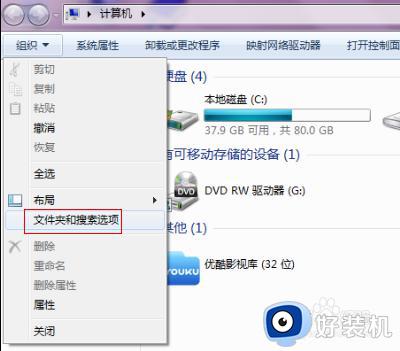
3、在弹出的文件夹选项对话框,切换至查看页签勾选显示隐藏的文件、文件夹和驱动器选项然后点击应用确定按钮退出。
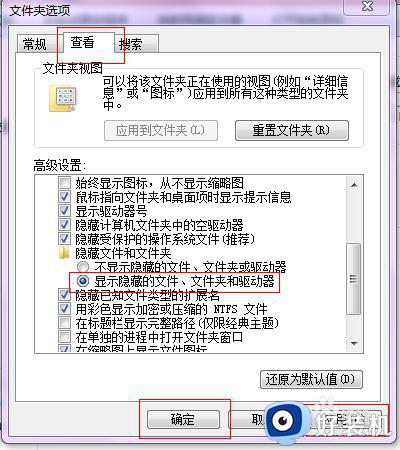
4、鼠标右键隐藏文件夹,选择属性选项进入。
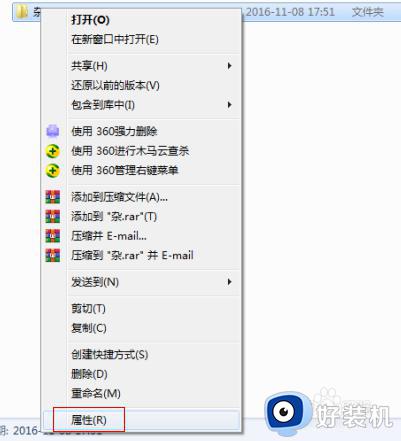
5、最后在弹出的文件夹属性对话框,勾选掉隐藏选项然后点击应用确定按钮即可。
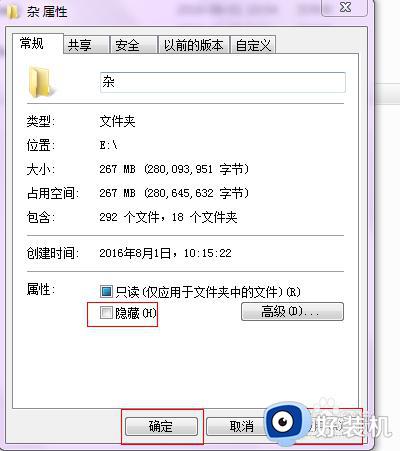
以上给大家介绍的就是win7系统怎么查看隐藏文件夹的详细内容,大家可以学习上述方法将隐藏文件夹显示出来就可以了,希望能够帮助到大家。
win7系统隐藏文件夹怎么取消隐藏 win7系统怎么查看隐藏文件夹相关教程
- win7查看隐藏的文件夹的方法 win7系统怎样查看隐藏的文件夹
- win7取消隐藏文件夹设置方法 win7系统如何取消隐藏文件
- win7恢复文件夹隐藏文件怎么设置 win7如何恢复文件夹隐藏文件
- win7如何设置不显示隐藏文件 win7怎么显示隐藏文件夹
- 怎么显示隐藏的文件夹win7 如何调出隐藏的文件夹win7
- win7文件夹被隐藏了怎么找出来 win7文件夹隐藏文件怎么显示
- win7怎么显示隐藏的文件夹 win7系统如何显示隐藏的文件夹
- win7怎么取消隐藏文件夹 win7显示隐藏文件夹的步骤
- win7怎么找到隐藏的文件夹 win7系统如何找到隐藏文件夹
- 隐藏文件夹怎么显示win7 win7隐藏文件夹如何显示出来
- win7访问win10共享文件没有权限怎么回事 win7访问不了win10的共享文件夹无权限如何处理
- win7发现不了局域网内打印机怎么办 win7搜索不到局域网打印机如何解决
- win7访问win10打印机出现禁用当前帐号如何处理
- win7发送到桌面不见了怎么回事 win7右键没有发送到桌面快捷方式如何解决
- win7电脑怎么用安全模式恢复出厂设置 win7安全模式下恢复出厂设置的方法
- win7电脑怎么用数据线连接手机网络 win7电脑数据线连接手机上网如何操作
win7教程推荐
- 1 win7每次重启都自动还原怎么办 win7电脑每次开机都自动还原解决方法
- 2 win7重置网络的步骤 win7怎么重置电脑网络
- 3 win7没有1920x1080分辨率怎么添加 win7屏幕分辨率没有1920x1080处理方法
- 4 win7无法验证此设备所需的驱动程序的数字签名处理方法
- 5 win7设置自动开机脚本教程 win7电脑怎么设置每天自动开机脚本
- 6 win7系统设置存储在哪里 win7系统怎么设置存储路径
- 7 win7系统迁移到固态硬盘后无法启动怎么解决
- 8 win7电脑共享打印机后不能打印怎么回事 win7打印机已共享但无法打印如何解决
- 9 win7系统摄像头无法捕捉画面怎么办 win7摄像头停止捕捉画面解决方法
- 10 win7电脑的打印机删除了还是在怎么回事 win7系统删除打印机后刷新又出现如何解决
